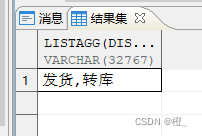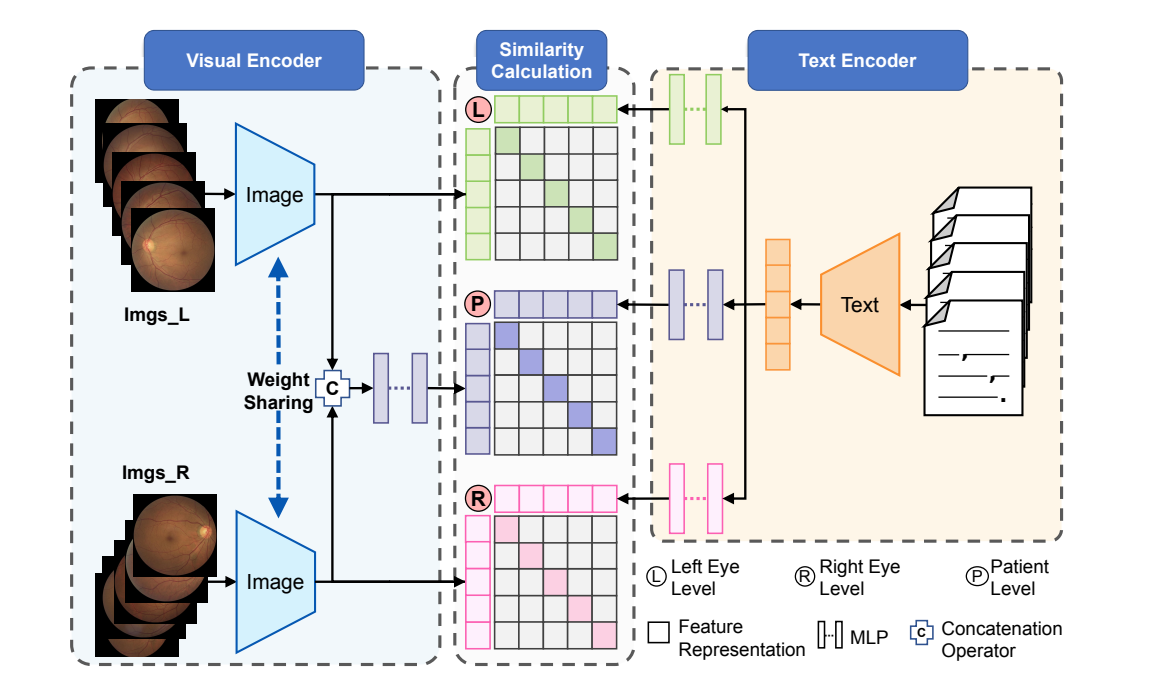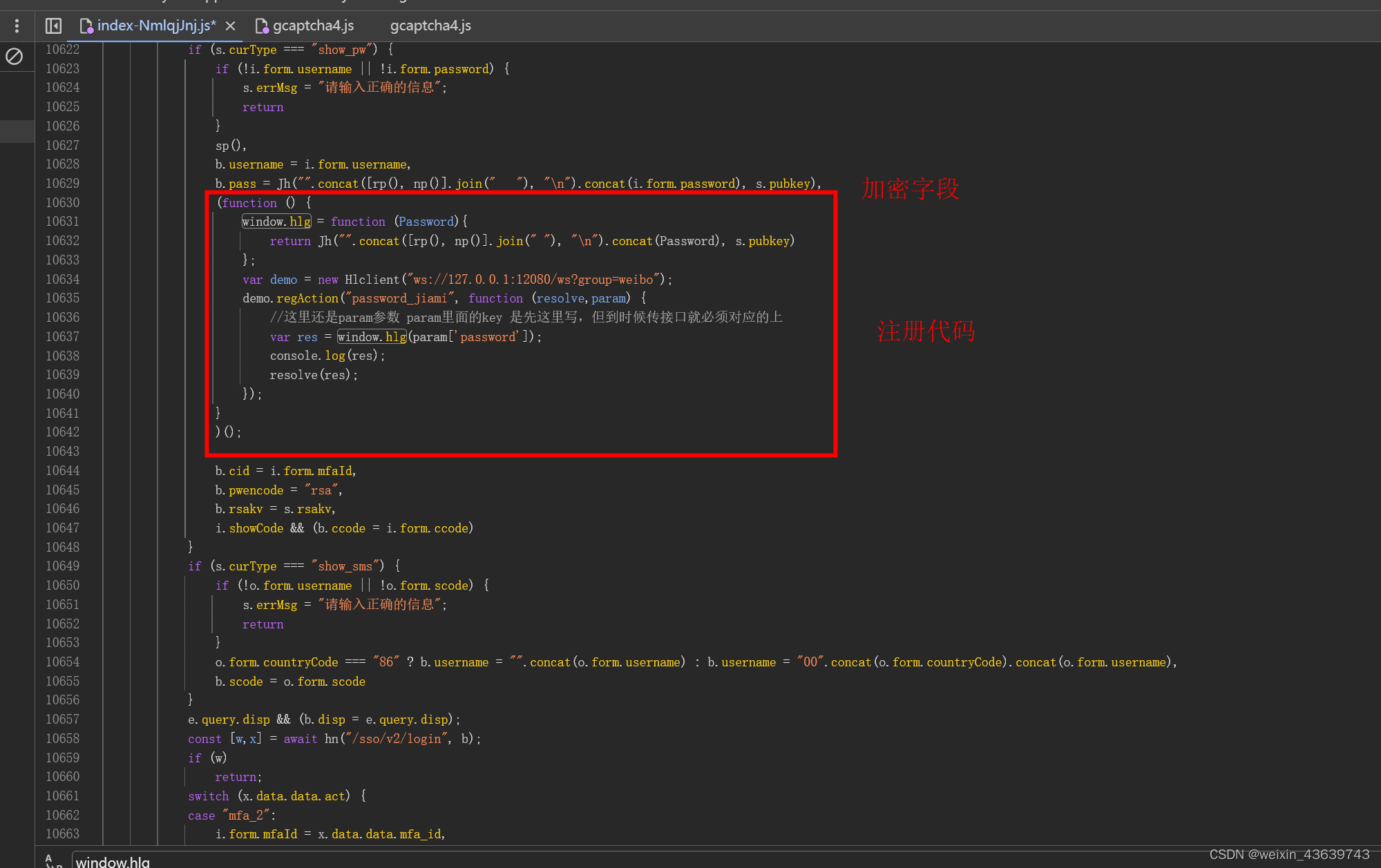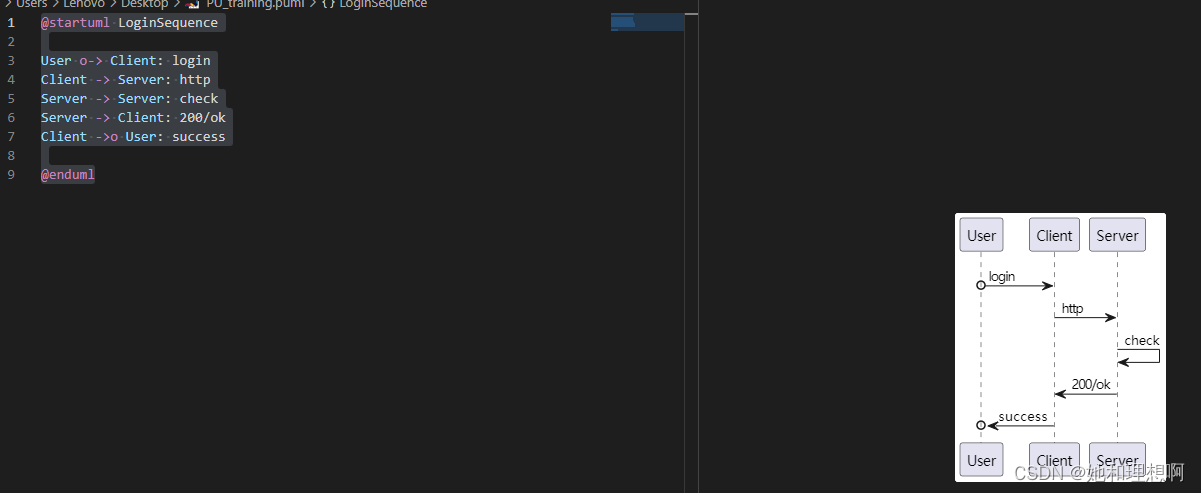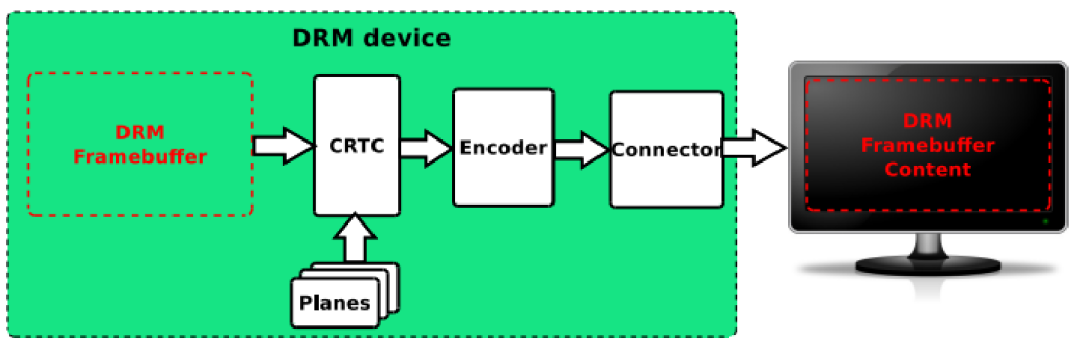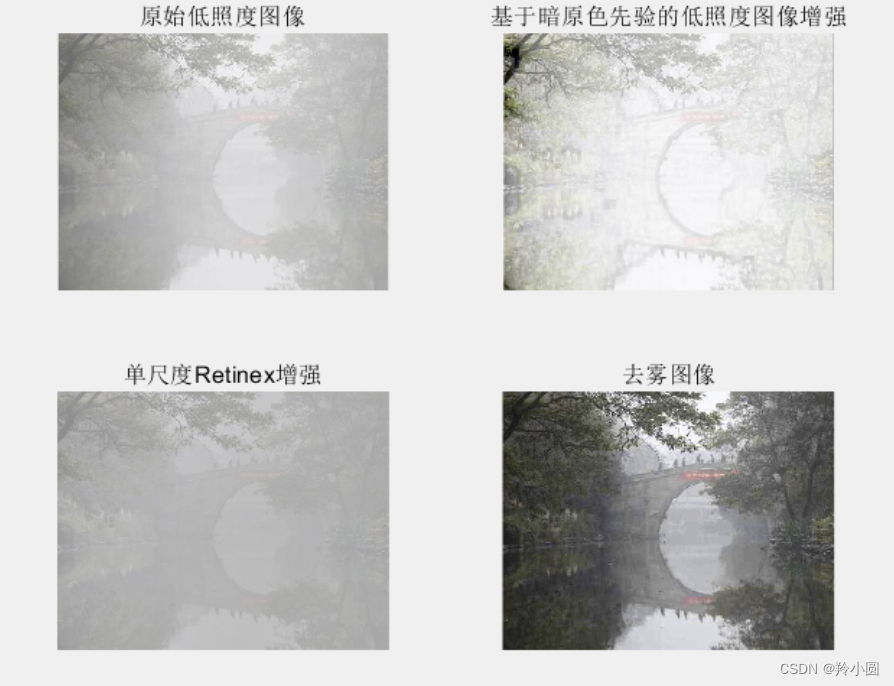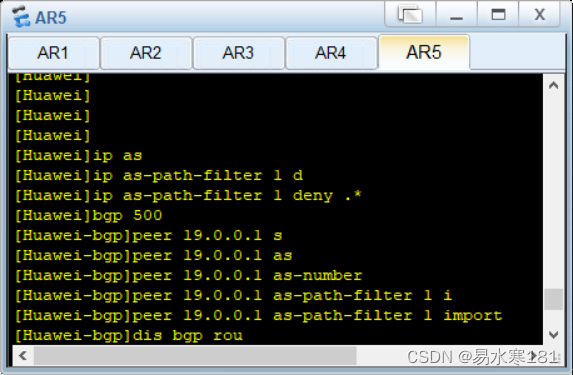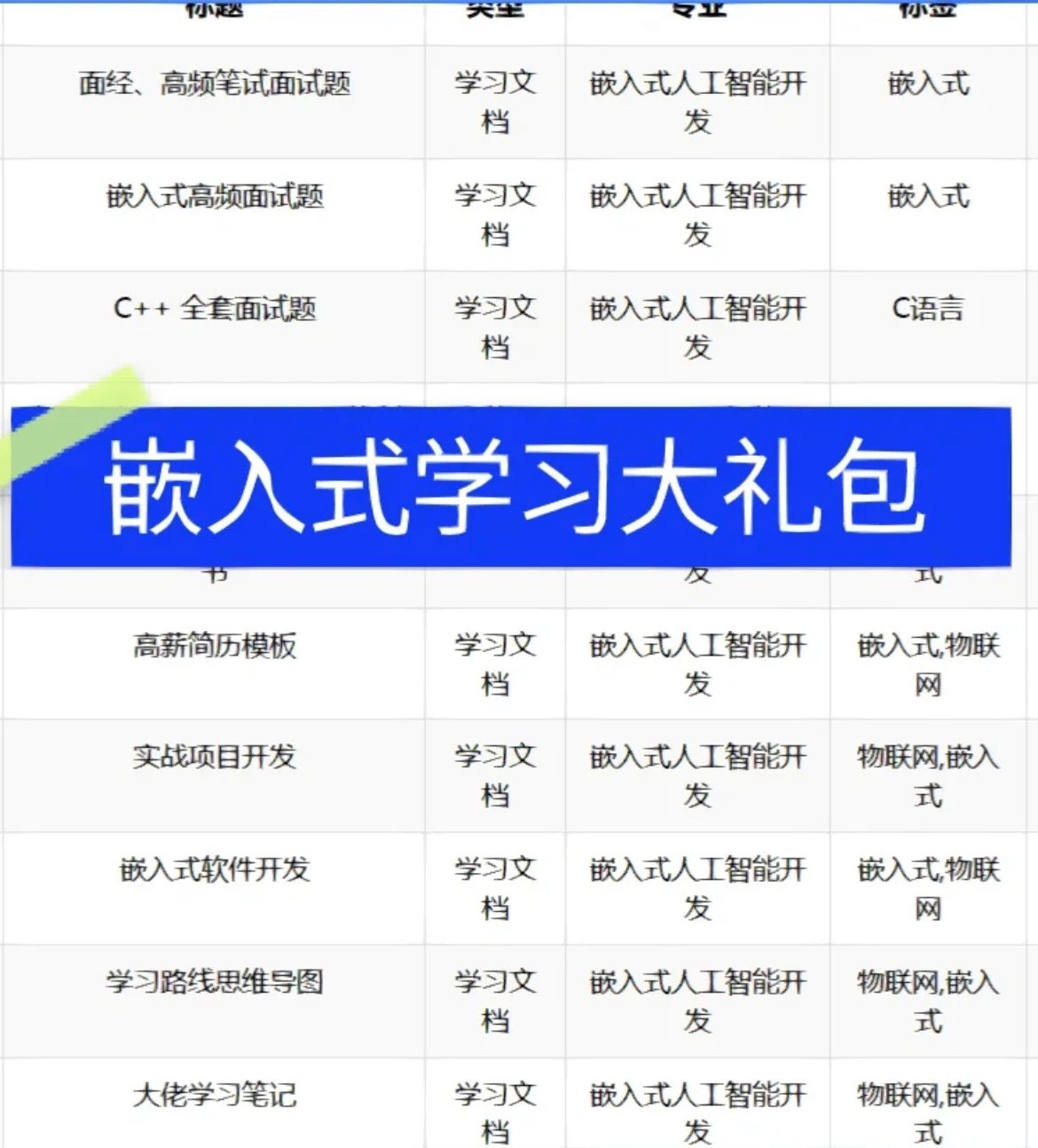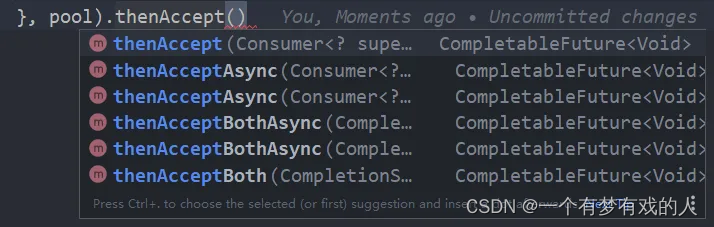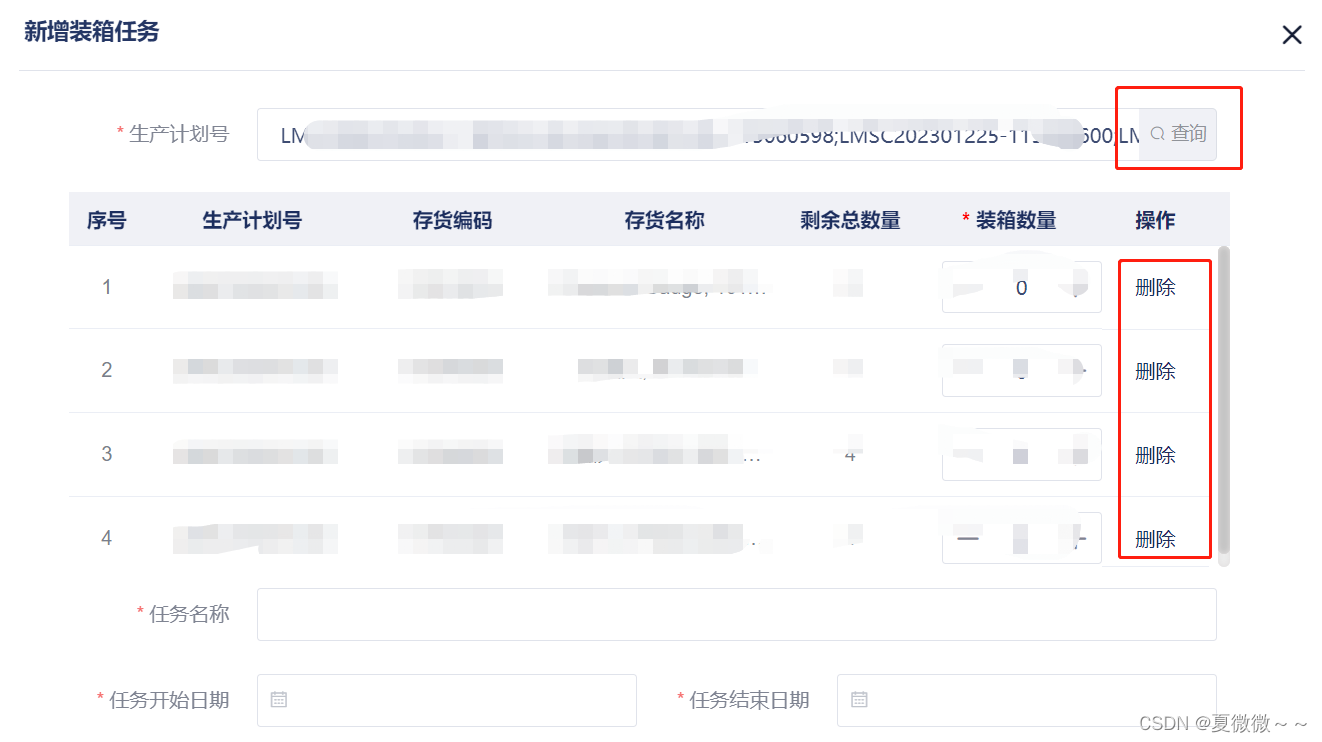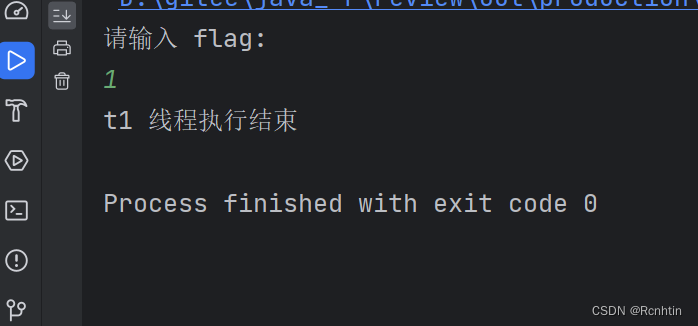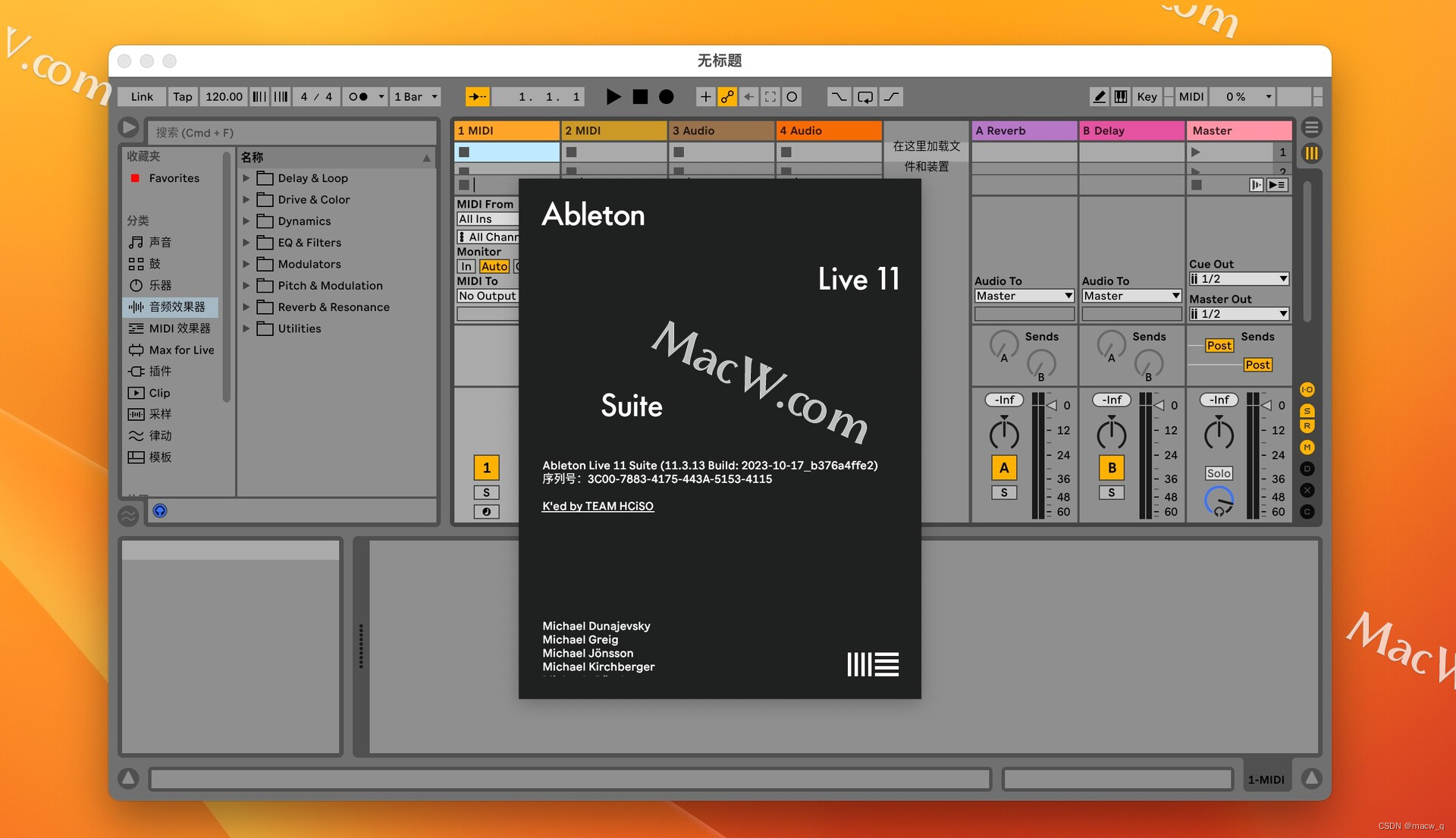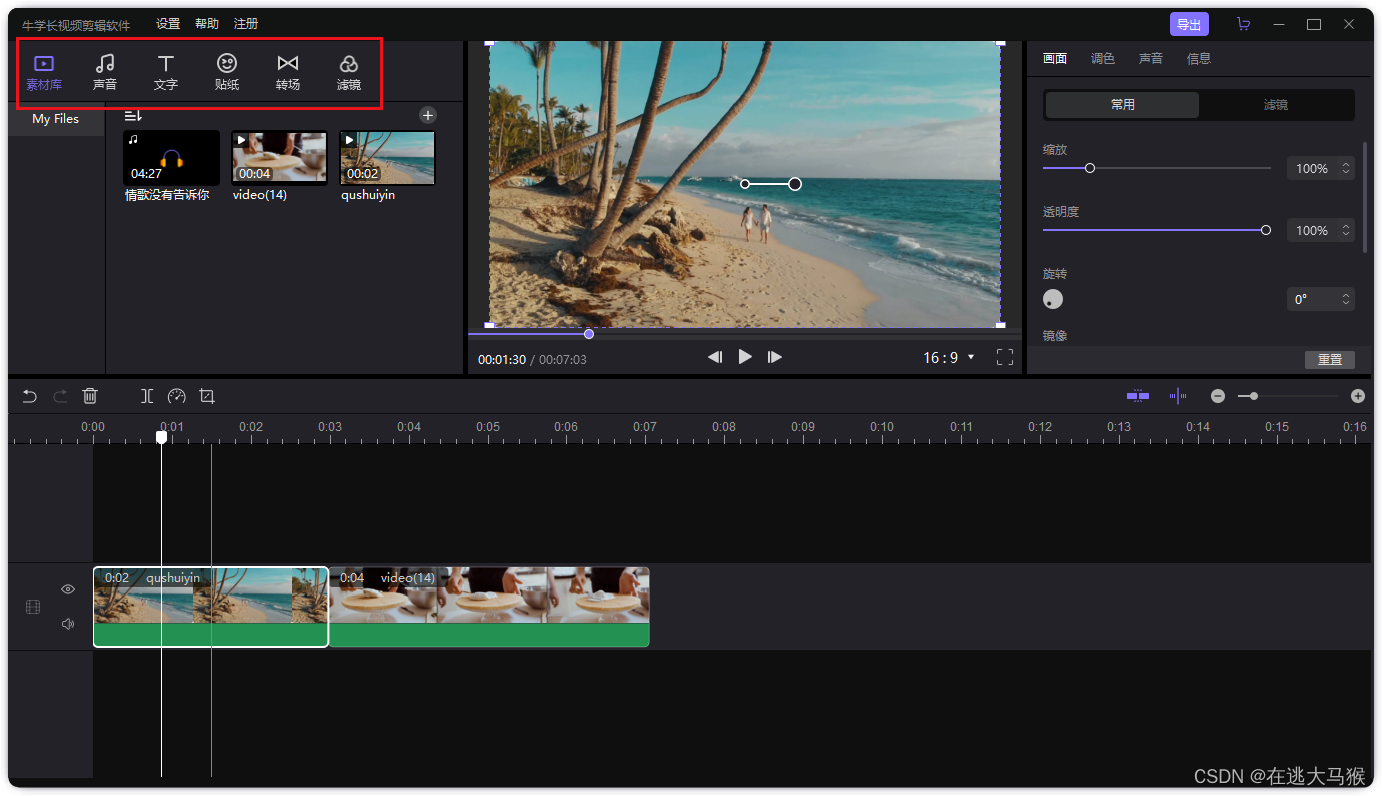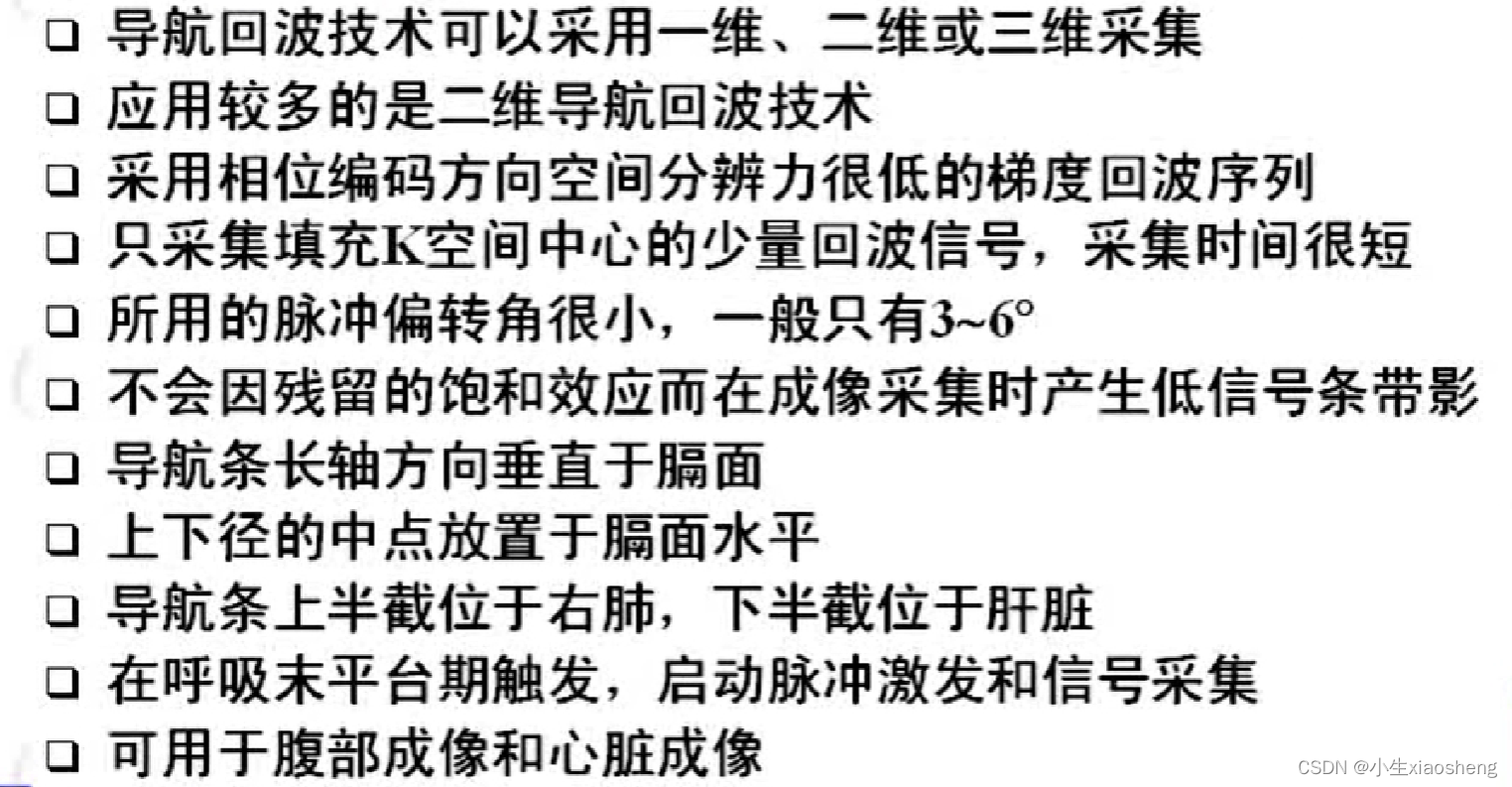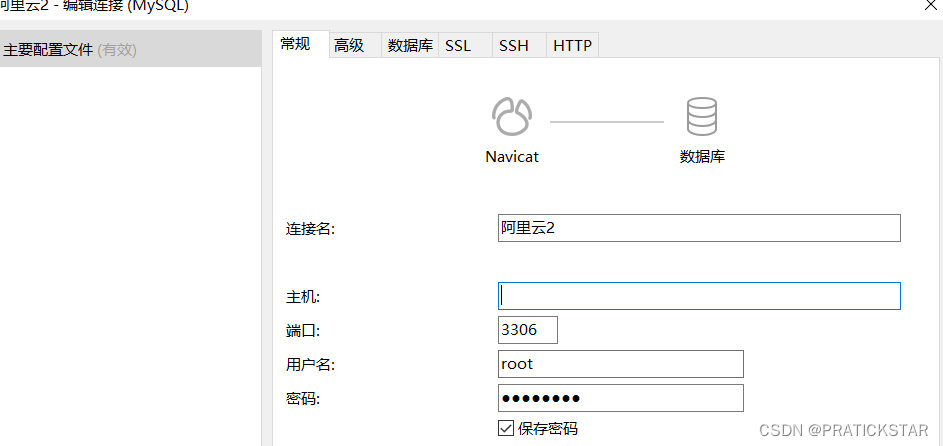目标:
1.Compose是什么?有什么特征?
2.Compose的文本控件
一、Compose是什么?
Jetpack Compose 是用于构建原生 Android 界面的新工具包。
Compose特征:
1)声明式UI:使用声明性的函数构建一个简单的界面组件。
2)可组合思想:调用可组合函数来定义所需的元素,通过元素组合形成UI。
二、可组合函数
Compose 是围绕可组合函数构建的。这些函数可让您以程序化方式定义应用的界面,只需描述应用界面的外观并提供数据依赖项,而不必关注界面的构建过程(初始化元素、将其附加到父项等)。如需创建可组合函数,只需将 @Composable 注解添加到函数名称中即可。
2.1 页面入口
Android 的Activity,怎么接入Compose组件呢?
class MainActivity : ComponentActivity() {
override fun onCreate(savedInstanceState: Bundle?) {
super.onCreate(savedInstanceState)
setContent {
Text("Hello world!")
}
}
}
在setContent中,设置需要引入的Compose组件。
其中,Text就是一个Compose可组合函数。
androidx.activity.compose.ComponentActivity
public fun ComponentActivity.setContent(
parent: CompositionContext? = null,
content: @Composable () -> Unit
) {
val existingComposeView = window.decorView
.findViewById<ViewGroup>(android.R.id.content)
.getChildAt(0) as? ComposeView
if (existingComposeView != null) with(existingComposeView) {
setParentCompositionContext(parent)
setContent(content)
} else ComposeView(this).apply {
// Set content and parent **before** setContentView
// to have ComposeView create the composition on attach
setParentCompositionContext(parent)
setContent(content)
// Set the view tree owners before setting the content view so that the inflation process
// and attach listeners will see them already present
setOwners()
setContentView(this, DefaultActivityContentLayoutParams)
}
}从中可以看出,通过ComposeView桥接View系统和Compose系统。
setContent 块定义了 activity 的布局,我们会在其中调用可组合函数。可组合函数只能从其他可组合函数调用。
2.2 定义可组合函数
定义包含文本显示的MessageCard
@Composable
fun MessageCard(name: String) {
Text(text = "Hello $name!")
}
可以看出,Compose的UI系统不再依赖XML布局,以及布局编辑器。
2.3 Compose预览
在可组合函数控件,添加 @Preview 即可对组件进行预览。
@Preview
@Composable
fun PreviewMessageCard() {
MessageCard("Android")
}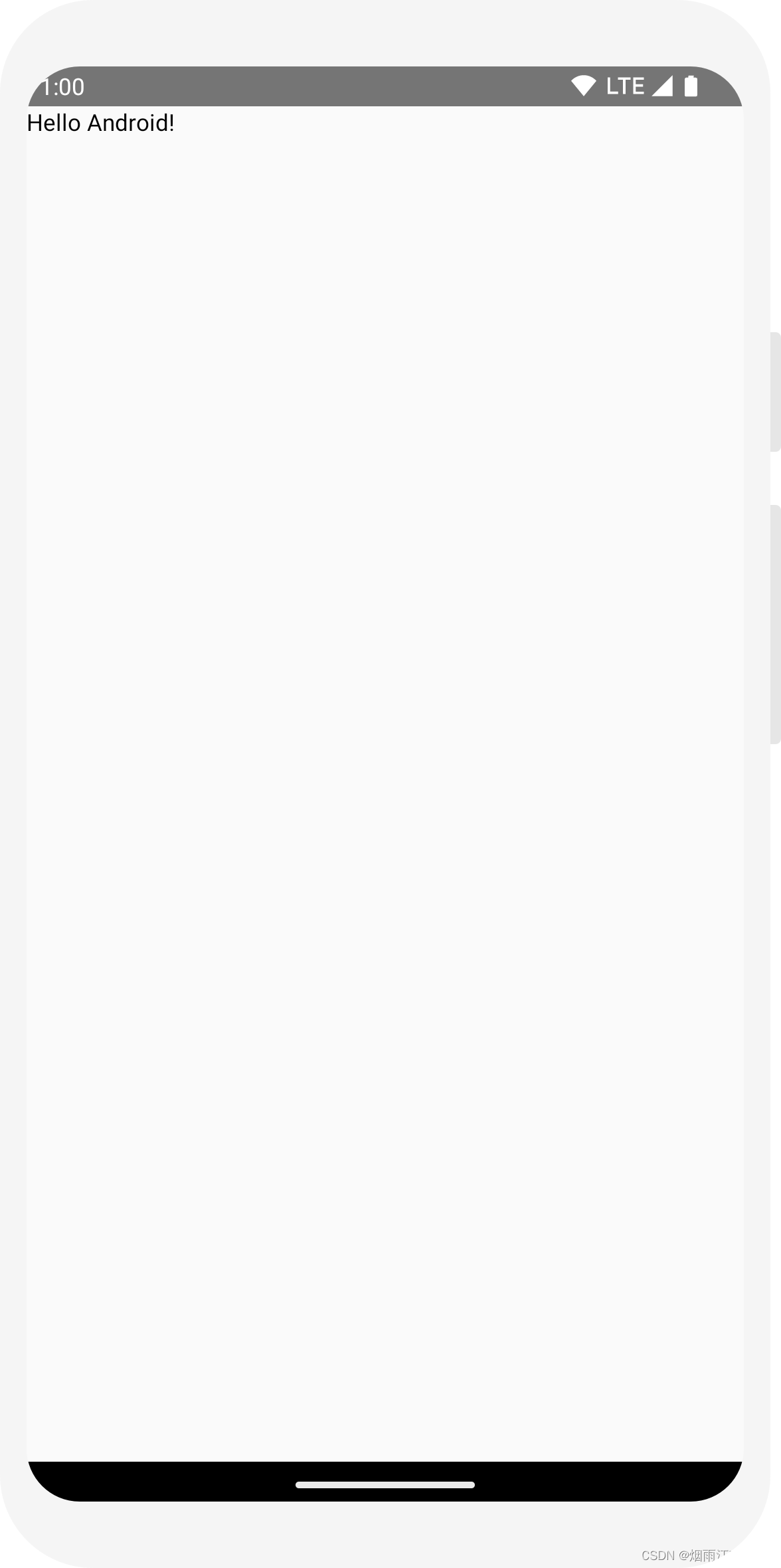
三、Compose布局
3.1 Column垂直布局
Column(
modifier = Modifier
.wrapContentSize()
.fillMaxSize()
.padding(paddingValues)
.padding(horizontal = 10.dp)
) {
Text(text = "Model List", modifier = Modifier.padding(top = 10.dp))
Divider(thickness = 1.dp, modifier = Modifier.padding(vertical = 5.dp))
LazyColumn(
modifier = Modifier.wrapContentHeight()
) {
items(items = appViewModel.modelList,
key = { modelState -> modelState.id }
) { modelState ->
ModelView(
navController = navController,
modelState = modelState,
appViewModel = appViewModel
)
}
}
}3.2 Row水平布局
Row水平布局相当于View系统的LinearLayout.
Row(
horizontalArrangement = Arrangement.Center,
modifier = Modifier.fillMaxWidth()
) {
Text(
text = messageData.text,
textAlign = TextAlign.Center,
color = MaterialTheme.colorScheme.inversePrimary,
fontSize = 12.sp,
lineHeight = 12.sp,
modifier = Modifier
.wrapContentWidth()
.background(
color = MaterialTheme.colorScheme.inverseOnSurface,
shape = RoundedCornerShape(5.dp)
)
.padding(5.dp)
.widthIn(max = 300.dp)
)
}四、使用 Material Design
Jetpack Compose 原生提供 Material Design 3 及其界面元素的实现。您将使用 Material Design 样式改进 MessageCard 可组合项的外观。
首先,使用在您的项目中创建的 Material 主题 ComposeTutorialTheme 和 Surface 来封装 MessageCard 函数。 在 @Preview 和 setContent 函数中都需要执行此操作。这样一来,可组合项即可沿用应用主题中定义的样式,从而在整个应用中确保一致性。
Material Design 是围绕 Color、Typography、Shape 这三大要素构建的。您将逐一添加这些要素。
// ...
class MainActivity : ComponentActivity() {
override fun onCreate(savedInstanceState: Bundle?) {
super.onCreate(savedInstanceState)
setContent {
ComposeTutorialTheme {
Surface(modifier = Modifier.fillMaxSize()) {
MessageCard(Message("Android", "Jetpack Compose"))
}
}
}
}
}
@Preview
@Composable
fun PreviewMessageCard() {
ComposeTutorialTheme {
Surface {
MessageCard(
msg = Message("Lexi", "Take a look at Jetpack Compose, it's great!")
)
}
}
}4.1 颜色
通过 MaterialTheme.colorScheme,使用已封装主题中的颜色来设置样式。
如需更改此设置,您可以在 MaterialTheme.kt 文件中将 dynamicColor 设为 false。
4.2 Typography(排版)
MaterialTheme 中提供了 Material Typography 样式,只需将其添加到 Text 可组合项中即可。
Column {
Text(
text = msg.author,
color = MaterialTheme.colorScheme.secondary,
style = MaterialTheme.typography.titleSmall
)
Spacer(modifier = Modifier.height(4.dp))
Surface(shape = MaterialTheme.shapes.medium, shadowElevation = 1.dp) {
Text(
text = msg.body,
modifier = Modifier.padding(all = 4.dp),
style = MaterialTheme.typography.bodyMedium
)
}
}4.3 Shape(形状)
通过 Shape,我们可以添加最后的“点睛之笔”。首先,将消息正文封装在 Surface 可组合项中。这样即可自定义消息正文的形状和高度。此外,还要为消息添加内边距,以改进布局。
4.4 启用深色主题
您可以启用深色主题(或夜间模式),以避免显示屏过亮(尤其是在夜间),或者只是节省设备电量。由于支持 Material Design,Jetpack Compose 默认能够处理深色主题。使用 Material Design 颜色、文本和背景时,系统会自动适应深色背景。
import android.content.res.Configuration
@Preview(name = "Light Mode")
@Preview(
uiMode = Configuration.UI_MODE_NIGHT_YES,
showBackground = true,
name = "Dark Mode"
)
@Composable
fun PreviewMessageCard() {
ComposeTutorialTheme {
Surface {
MessageCard(
msg = Message("Lexi", "Hey, take a look at Jetpack Compose, it's great!")
)
}
}
}uiMode = Configuration.UI_MODE_NIGHT_YES, 设置深色主题。
相关知识网址:
Jetpack Compose 基础知识
https://developer.android.google.cn/codelabs/jetpack-compose-basics?hl=zh-cn&continue=https%3A%2F%2Fdeveloper.android.google.cn%2Fcourses%2Fpathways%2Fcompose%3Fhl%3Dzh-cn%23codelab-https%3A%2F%2Fdeveloper.android.com%2Fcodelabs%2Fjetpack-compose-basics#1